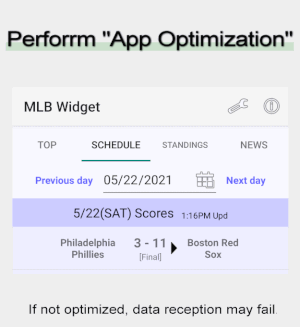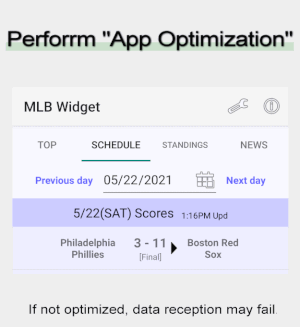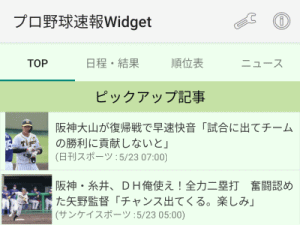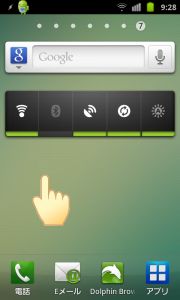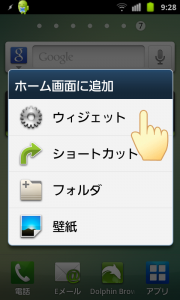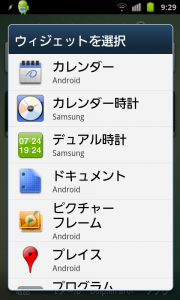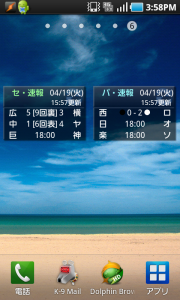2月 26th, 2017
ウィジェットを設置してもデータが自動で更新されない場合は、以下をご確認下さい。
電池の最適化が有効になっていないか[Android 6.0以降]
データセーバーが有効になっていないか[Android 7.0以降]
通信制御アプリが有効になっていないか
Android 6.0以降の新機能として、電池の最適化(Dozeモード)が実装されました。電池の最適化とは、スリープ中の各アプリのネットワークアクセスを無効化することでスリープ時のバッテリー減少を抑える機能です。
本Widgetアプリでは、スリープ時に試合データを取得するためにネットワークアクセスを行いますので、電池の最適化機能が有効になっているとスリープ中に自動更新ができなくなります。
対策
本Widgetアプリを電池の最適化の対象から外すことで、スリープ時でも通信できるようになります。
やり方は、以下のとおりです。(端末によって設定画面が異なる場合があります。)
1. アプリ設定画面の「アプリ最適化」をタップします。
2. 次に表示されるガイドラインに従って電池の最適化を無効化します。
Android 7.0以降の新機能として、データセーバーが実装されました。データセーバーとは、ユーザーが端末を触っていなくてもアプリが勝手に通信する「バックグラウンド通信」を遮断することで、データ通信量を節約することができる機能です。
本Widgetアプリでは、自動更新時にバックグラウンド通信で試合データを取得するため、データセーバーが有効になっているとデータを取得することができなくなります。
対策
本Widgetアプリをデータセーバーの対象から外すことで、バックグラウンドでも通信できるようになります。
やり方は、以下のとおりです。(端末によって設定画面が異なる場合があります。)
アプリ設定画面の「アプリ最適化」をタップします。
2. 次に表示されるガイドラインに従って電池の最適化を無効化します。
通信制御アプリの中には、バックグラウンド通信を無効化するものが存在します。
本Widgetアプリでは、自動更新時にバックグラウンド通信で試合データを取得するため、通信制御アプリによってバックグラウンド通信が無効になっているとデータを取得することができなくなります。
対策
通信制御アプリの設定画面から、本Widgetアプリを通信制御の対象から外して下さい。
※設定方法は、通信制御アプリによって異なりますので、通信制御アプリのヘルプを御覧ください。
タグ: BaseballBulletinWidget
Posted in 未分類 | 自動更新が停止する場合の対策 はコメントを受け付けていません
3月 28th, 2014
アプリをインストールしてもウィジェット一覧にアプリが表示されない場合は、以下をお試し下さい。
microSDにインストールされていないか確認する
ウィジェットをmicroSDにインストールして使用することはできません。本体へインストールしていただくようお願いします。機種によっては自動的にmicroSDへインストールする機能を持つものもあり、意識せずにmicroSDにインストールしていることがあります。一度、インストール先をご確認下さい。
ウィジェット一覧をリフレッシュする
Android OSの不具合により、ウィジェット一覧に本アプリが表示されない場合があります。「自動回転」をONにした後に端末を回転して頂くと表示されることがありますので、一度お試し願います。
タグ: BaseballBulletinWidget
Posted in 未分類 | ウィジェット一覧に表示されない はコメントを受け付けていません
2月 27th, 2012
このアプリは、プロ野球の試合速報をリアルタイムにホーム画面に表示するAndroid用ウィジェットです。
常にホーム画面にプロ野球の経過が表示されるため、わざわざブラウザを開く必要がありません。
また、試合の状況が動いた時に通知音とバイブで知らせてくれる通知機能を活用すれば、運転中や仕事中で携帯が見れない人でも試合状況を把握することができます。
■ 画面表示機能
セ・リーグかパ・リーグの3試合を表示する2×1サイズのウィジェットと、設定した1チームのみの試合経過を表示する1×1サイズのウィジェットと、順位表を表示する2×2サイズのウィジェットを用意しています。
■ 自動更新機能
設定した間隔(3分~60分)で試合中の経過情報を自動で更新します。
試合中以外は、バッテリー消費を抑えるために必要最低限の更新しか行いません。(数時間単位)
■ 操作
上部(タイトル・日付部分)をタッチすると手動で試合経過を更新します。
下部(スコア部分)をタッチすると試合の詳細ページ(Yahoo!)を表示します。
■ 通知機能
設定チームの試合状況が動いた時に、通知音とバイブでそのことをお知らせします。
例1) 中日が「勝ち越した時」、「勝って試合終了した時」、「引き分けた時」に通知する。
例2) ソフトバンクが「試合開始した時」、「負け越した時」、「負けて試合終了した時」に通知する。
通知音やバイブパターンもそれぞれで設定できますので、応援チームとライバルチームの試合状況を携帯を開かずとも随時取得することができます。
■ デザイン設定
ウィジェット毎に背景色や文字色、透過率をそれぞれで設定できます。
※背景の設定は、Android 2.2以上に限ります。
■ プロ野球速報Widget2012 通常版(315円)
通常版では、ウィジェットタッチ時のPRページがなくなります。
■ セキュリティ設定
本アプリは、以下3つの権限を使用します。
1. ネットワーク通信
速報データ取得に使用します。
2. ハードウェアの制御
通知時のバイブのために使用します。
3. システムツール
速報データ更新中にスリープモードに入り、処理が途中で終了してしまうことを防ぎます。
アプリの更新情報などはこちらで公開しています。
https://hoxy.nagoya/wp/
マーケットリンク
market://details?id=jp.golog.npbdata
タグ: BaseballBulletinWidget
Posted in 未分類 | プロ野球速報Widget はコメントを受け付けていません
1月 14th, 2012
ウィジェットの設置方法
こちらの説明ページをご覧下さい。
基本操作
上部(タイトル・日付部分)をタッチすると手動でデータを更新します。
下部(スコア部分)をタッチするとアプリが起動します。
各種設定方法
アプリを起動し、アプリバーの設定アイコンをタッチするとメニュー一覧が表示されます。
共通設定
「試合中の更新間隔」
試合中の自動更新の間隔を設定できます。試合中以外では、各々のデータ表示に必要な更新しか行いません。この設定は、”NPBチーム試合速報(1×1)”と”NPBリーグ試合速報(2×1)”のウィジェットに有効です。
「試合表示切換え時間」
当日の試合結果から翌日の試合予定へと表示を切り替える時間を設定します。ただし、試合がない日は、ここの設定は無効となり、およそ6時間毎の更新となります。
「ニュース更新間隔」
ニュース記事の自動更新の間隔を設定できます。
この設定は、”NPB野球ニュース(4×1)”のウィジェットに有効です。
「左右チーム表示位置」
ホームチームを右側に表示するのか、左側に表示するのかを選択できます。
「上下チーム表示位置」
ホームチームを上側に表示するのか、下側に表示するのかを選択できます。
「星印を表示する」
勝ちチームには白星、負けチームには黒星のマークを表示します。
「ニュース記事のチーム」
アプリ起動時、最初の画面に表示されるニュースの対象チームを選択できます。
通知設定
最大で12個の通知パターンを設定することができます。
通知の精度は、データ更新間隔に依存します。つまり、共通設定の「試合中の更新間隔」を1時間に設定した場合、通知も1時間ごとにしか動作しません。
また、この通知機能は 試合速報 ウィジェットを一つでも設置しないと有効になりませんのでご注意ください。
もし、12個の通知の内、複数の条件が成立した場合には、上の通知が優先されます。
ウィジェット別設定
ウィジェット毎に「表示内容」「背景色・透過率」「文字色・透過率」を設定することができます。
リフレッシュ
設置しているすべてのウィジェットを更新します。もし、タスクキラー系のアプリと干渉してウィジェットが止まってしまった場合などにリフレッシュをご使用ください。
アプリ最適化
ウィジェットが適切に動作できる設定になっているかどうかをチェックします。適切に動作できる設定になっていない場合、表示されるガイドラインに従って設定を変更してください。”アプリ最適化”を複数回実施し、以下のメッセージが表示されたら問題なくご利用いただけます。
タグ: BaseballBulletinWidget
Posted in 未分類 | プロ野球速報Widgetの使い方 はコメントを受け付けていません
10月 3rd, 2011
速報設定
「キャッシュを使用する」
オンにすると、セ・パで取得してきたデータを共用します。ウェブからデータを取得する頻度が減るため、更新速度がおよそ2倍になりますが、表示データに遅れが生じる可能性があります。セ・パ両方の速報を表示している場合に有効です。
「試合中の更新間隔」
試合中の自動更新の間隔を設定できます。試合中以外では、各々のデータ表示に必要な更新しか行いません。
「試合表示切替え時間」
当日の試合結果から翌日の試合予定へと表示を切り替える時間を設定します。ただし、試合がない日は、ここの設定は無効となり、およそ6時間毎の更新となります。
「スコアのチーム表示位置」
ホームチームを右側に表示するのか、左側に表示するのかを選択できます。1×1 Widgetでは、右側が下、左側が上に置き換わります。
「1×1 Widget表示チーム」
1×1サイズのウィジェットに表示するチームを選択できます。ここで選択したチームの試合速報が、1×1 Widgetに表示されます。
球団別色設定
球団別に表示色の設定ができます。ここで設定した色は、速報ウィジェットと順位表ウィジェットに反映されます。
[PR] MicroAdで月10万円!その攻略方法を紹介します
タグ: BaseballBulletinWidget
Posted in 未分類 | 設定の説明 はコメントを受け付けていません
9月 8th, 2011
■ウィジェットの設置方法
1. ホーム画面で、ウィジェットやショートカットが置かれていない空白部分を長押しして、「ホーム画面に追加」画面を出します。
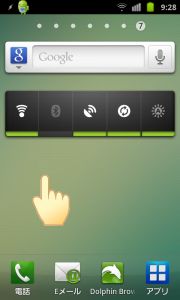
2. 「ウィジェット」を選択します。
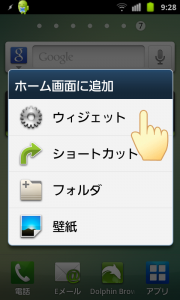
3. 「ウィジェットを選択」画面で、設置したいウィジェットを一覧の中から選択します。
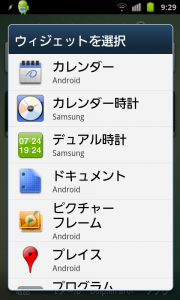
スマートフォンの機種やAndroidのバージョン、ホームアプリによって設置方法が異なる場合がありますので、お使いの端末の設置方法をご確認ください。
タグ: BaseballBulletinWidget
Posted in 未分類 | ウィジェットの設置方法 はコメントを受け付けていません
4月 19th, 2011
このアプリは、プロ野球の試合速報を画面に表示するAndroid用ウィジェットです。
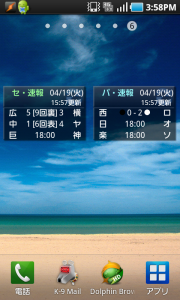
■画面表示
セ・リーグ、パ・リーグそれぞれの試合速報を表示できます。
交流戦では、セパがランダムで表示されますので、両方表示することをオススメします。
■更新間隔
試合中の更新間隔は、3分~60分で選択できます。
それ以外はバッテリー消費を抑えるために必要最低限の更新しか行いません。(数時間単位)
■操作
上部(日付部分)をタッチすると、手動でデータを更新できます。
下部(スコア部分)をタッチすると、試合の詳細ページ(Yahoo!)が表示されます。
タグ: BaseballBulletinWidget
Posted in 未分類 | プロ野球速報Widgetアプリ紹介 はコメントを受け付けていません